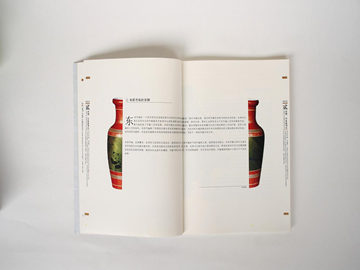最佳答案如何在CAD软件中将图纸打印成A4大小? CAD是一种高级的计算机辅助设计软件,可用于绘制工程图纸或建筑蓝图。尽管CAD提供了许多绘制和设计工具,但有时我们需要将绘制的图纸打印到...
如何在CAD软件中将图纸打印成A4大小? CAD是一种高级的计算机辅助设计软件,可用于绘制工程图纸或建筑蓝图。尽管CAD提供了许多绘制和设计工具,但有时我们需要将绘制的图纸打印到标准的A4纸张上。本文将教您如何使用CAD软件将图纸打印到A4纸张上。 第一步: 设置页面大小 首先,打开您的CAD文件。单击“Layout”选项卡,在下拉菜单中找到“Page Setup Manager”选项并单击它。弹出“Page Setup Manager”对话框以后,单击“Modify”按钮。在“Page Setup”对话框中,您可以更改页面的大小和方向。请确保将页面大小更改为A4,并且方向匹配图纸的方向。 第二步:设置打印机 在“Page Setup”对话框中,单击“Printer/Plotter”选项卡。在此处,您可以选择要用于打印的打印机。 如果您使用应用程序中提供的默认打印机,则不必更改此选项卡。 第三步:调整打印选项 单击“Print Options”选项卡,在其中可以更改其他打印设置,例如线权、颜色等。 请确保选中“Fit to Paper”复选框,以确保图纸适合A4页面大小。 可以选择“Center the Plot”选项,以便图纸居中对齐。 第四步: 打印图纸 单击打印图标,或者使用键盘快捷键Ctrl + P,以打开打印对话框。在“Print”对话框中,您可以更改打印机设置,例如副本数量、打印页面范围等。 单击“Print”按钮开始打印您的图纸。 总结 在CAD软件中,将图纸打印到标准的A4纸张上并不是非常困难。只需在“Page Setup Manager”对话框中更改页面大小并设置打印选项,即可轻松地打印您的设计草图。当然,您还可以使用其他打印选项,例如缩放比例或打印尺度,以满足您的需求。在此,我们希望本文能为您提供有用的CAD打印技巧。